 Подробная настройка и описание DemonBuddy
Подробная настройка и описание DemonBuddy
С помощью этой статьи я хочу помочь вам разобраться с полной и подробной настройкой замечательного бота DemonBuddy. Надеюсь, эта статья вам поможет, и многие вопросы и непонимания у вас пропадут. Эта статья является идейной наследницей аналогичной статьи для патча 1.0.6. Писать её буду постепенно, кидая наверх при каждом обновлении.
Для небольшего увеличения картинки кликните на неё.
Настройка плагина Rads Atom
Это важный, но всё сильнее устаревающий плагин для бота. Даже дизайн его уже не вполне вливается в современное оформление Бадди, но мы не будем обращать на красивости внимания. Главное, чтобы работало. ![]() Отвечает состояние бота: может релогать бота, а так же делать паузу.
Отвечает состояние бота: может релогать бота, а так же делать паузу.
Вкладка Relogger.
Можете настроить её для перезахода в игру, если бот вдруг словил дисконнект. Но не советую оставлять персональные данные в боте.
Никогда им не пользовался, всегда сначала логинился сам, потом пускал бота. Тому есть три причины:
1. Так остаётся меньше следов с паролем от учётки (не надо хранить его в конфиге)
2. Избегаем бесполезного кувыркания с залогиванием, если упал сервер
3. Избегаем палева, если игра начала часто вылетать из-за проблем с памятью.
Однако, если вам жизненно необходим релоггер (например, у вас часто обрывается связь), читайте ниже.
Первые две подвкладки, Making a new Authenticator и Use an existing Authenticator касаются лишь тех, кто пользуется аутентификатором. У меня его нет, так что я просто переведу то, что написано в подсказках.
Подвкладка Making a new Authenticator
Запишите сгенерированные Serialcode и Restorecode. С их помощью вы всегда сможете залогиниться в вашу учётку, даже если настройки сбросятся.
Когда вы это сделаете, вам останется ввести ваши логин и пароль в соответствующие поля формы (Username, Password).
Далее нужно закрыть конфигурационное окно и выключить Atom, потом включить его снова. Это делается с помощью галочек в панели управления плагинами.
После этого релоггер готов к использованию.
Подвкладка Use an existing Authenticator
Теперь закройте окошко с генерацией и откройте окно Restore. В окне восстановления вы найдёте два поля, куда вам нужно будет ввести Serialcode и Restorecode, далее кликните Restore и закройте окошко.
Когда вы это сделаете, вам останется ввести ваши логин и пароль в соответствующие поля формы (Username, Password).
Далее нужно закрыть конфигурационное окно и выключить Atom, потом включить его снова. Это делается с помощью галочек в панели управления плагинами.
После этого релоггер готов к использованию.
Если вы не используете Аутентификатор, сразу идите в подвкладку Relog without Authenticator.
Подвкладка Use an existing Authenticator
Это нужно сделать, потому что так написан плагин. Ему нужно скормить какой-нибудь код, чтобы всё заработало.
Когда вы это сделаете, вам останется ввести ваши логин и пароль в соответствующие поля формы (Username, Password).
Далее нужно закрыть конфигурационное окно и выключить Atom, потом включить его снова. Это делается с помощью галочек в панели управления плагинами.
После этого релоггер готов к использованию.
Специально для Diablo-III.com. Все права защищены.



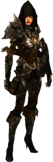


![DemonBuddy: Подробная настройка [Бот] [1.0.7] DemonBuddy: Подробная настройка [Бот] [1.0.7]](/uploads/posts/2013-03/thumbs/1362737123_relog1.jpg)
![DemonBuddy: Подробная настройка [Бот] [1.0.7] DemonBuddy: Подробная настройка [Бот] [1.0.7]](/uploads/posts/2013-03/thumbs/1362737879_relog2.jpg)
![DemonBuddy: Подробная настройка [Бот] [1.0.7] DemonBuddy: Подробная настройка [Бот] [1.0.7]](/uploads/posts/2013-03/thumbs/1362738529_relog3.jpg)

